Wix Multilingual: Een taalmenu instellen
7 min
In dit artikel
- Talen opnieuw ordenen
- De indeling wijzigen
- Het ontwerp wijzigen
- Animatie toevoegen
- Veelgestelde vragen
Het taalmenu is wat bezoekers van de website gebruiken om van de ene taal naar de andere te navigeren. Pas het ontwerp en de indeling aan zodat alles perfect past bij de stijl van je website. Je kunt zelfs een levendige animatie toevoegen om de aandacht van je bezoekers te trekken.
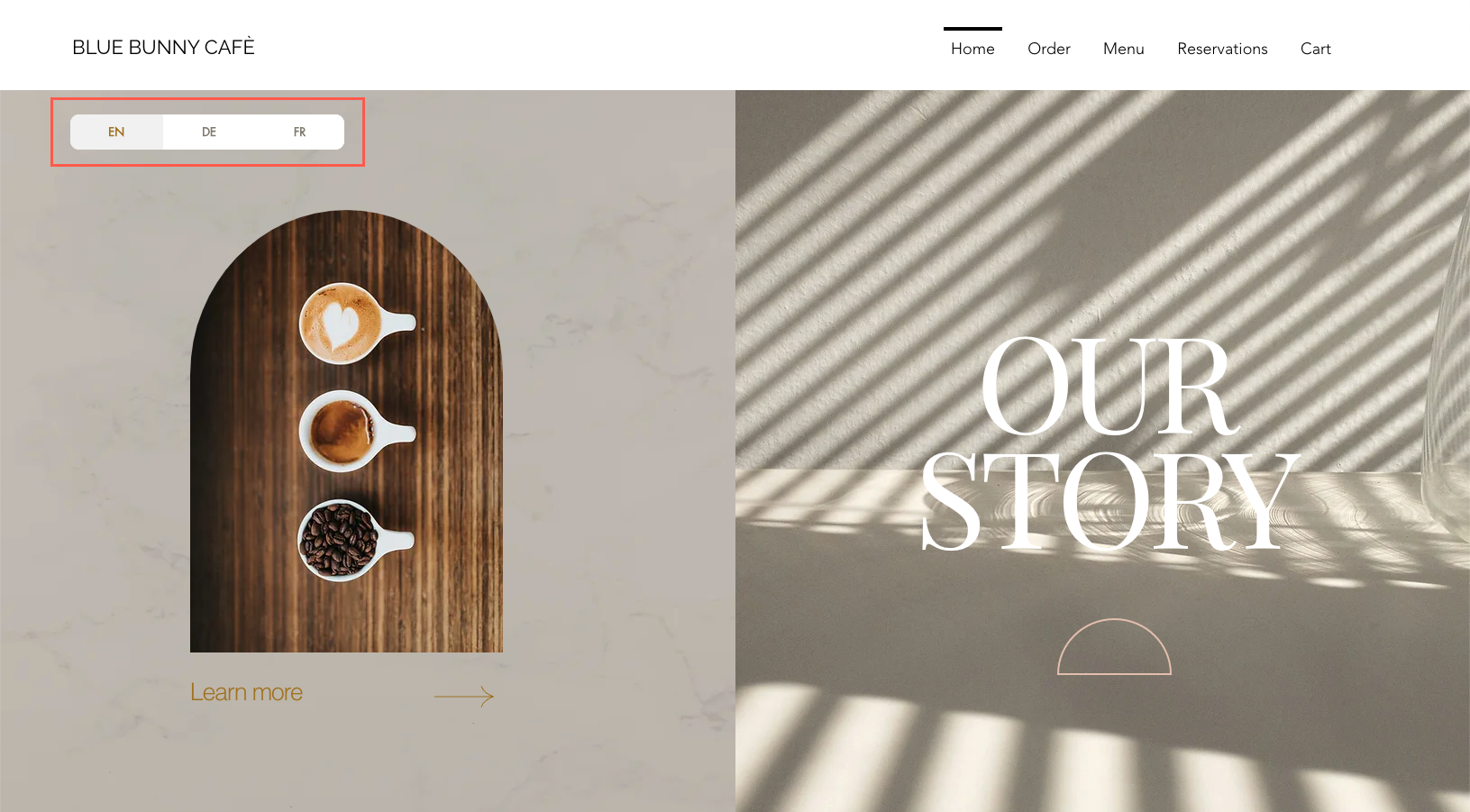
Aanpassen voor alle talen van je website:
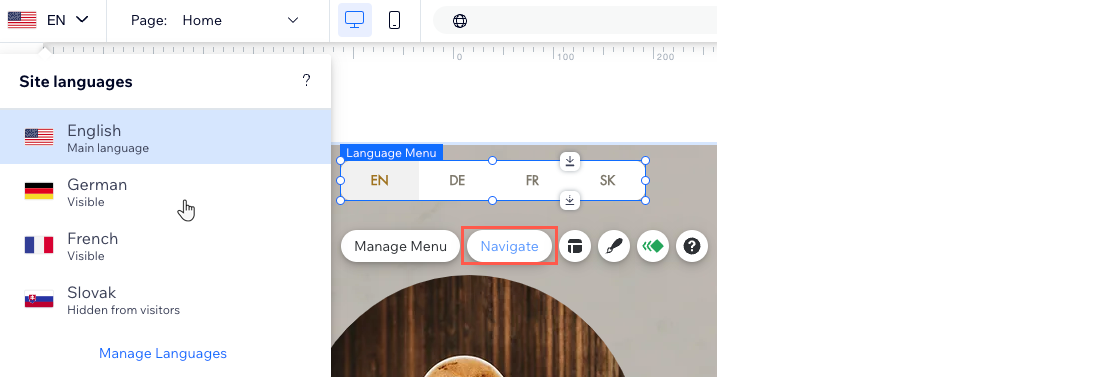
Het ontwerpen van het taalmenu in de hoofdtaal van je website heeft invloed op alle secundaire talen. Als je echter een specifiek ontwerp voor een van je secundaire talen wilt maken, klik je op Navigeren en selecteer je de relevante taal.
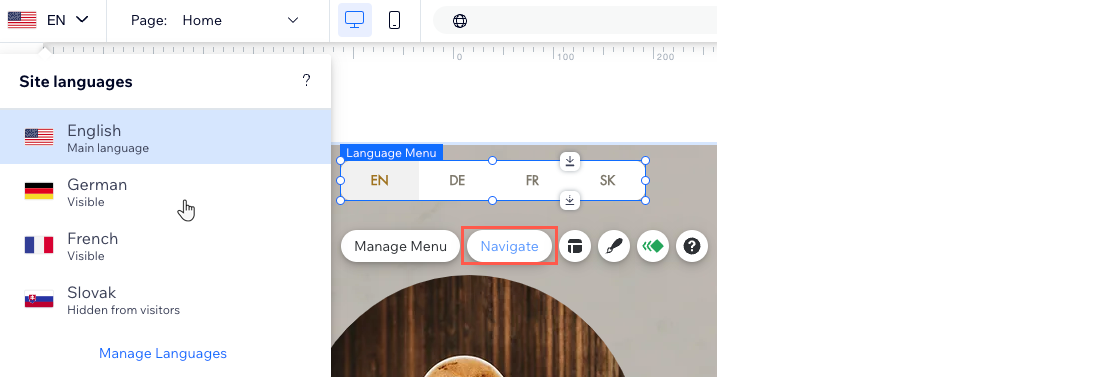
Talen opnieuw ordenen
Geef de talen in je taalmenu weer in elke gewenste volgorde. Sleep de talen eenvoudig naar hun positie.
Let op:
Je hoofdtaal verschijnt altijd als eerste in je taalmenu.
Wix Editor
Studio Editor
- Ga naar de versiein de hoofdtaal in je editor.
- Klik op het Taalmenu-element op je pagina.
- Klik op Menu beheren.
- Klik op een taal om deze naar de gewenste plaats te slepen en neer te zetten.
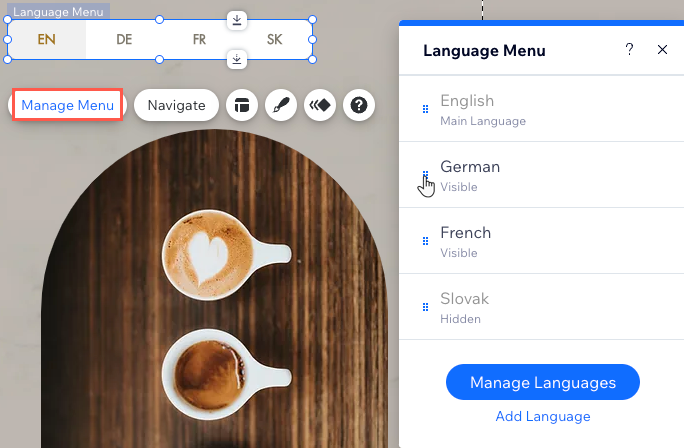
De indeling wijzigen
Pas je taalmenu aan de stijl van je website aan. Bepaal of je de voorkeur geeft aan een horizontaal of dropdownmenu, selecteer hoe je vlaggen wilt weergeven en bepaal hoe je talen wilt weergeven.
Wix Editor
Studio Editor
- Ga naar de versiein de hoofdtaal in je editor.
- Klik op het Taalmenu-element op je pagina.
- Klik op het Menu-indeling-pictogram
 .
. - Pas de indeling van je menu aan met behulp van de beschikbare opties:
- Type menu: Selecteer een type menu:
- Horizontaal: Taalopties worden naast elkaar weergegeven.
- Dropdown: Taalopties worden weergegeven in een dropdownmenu.
- Vlaggen tonen: Schakel deze schakelaar in om vlaggen weer te geven en aan te passen met behulp van de volgende opties:
- Kies de stijl voor je vlag: Selecteer je favoriete stijl: Cirkel, Recht of Rond.
- Grootte: Vergroot of verklein de vlag.
- Weergave: Kies hoe je talen wilt weergeven: Volledige naam, Afgekort of Alleen vlag.
- Uitlijning: Selecteer een uitlijningsoptie: Links, Midden of Rechts.
- Type menu: Selecteer een type menu:
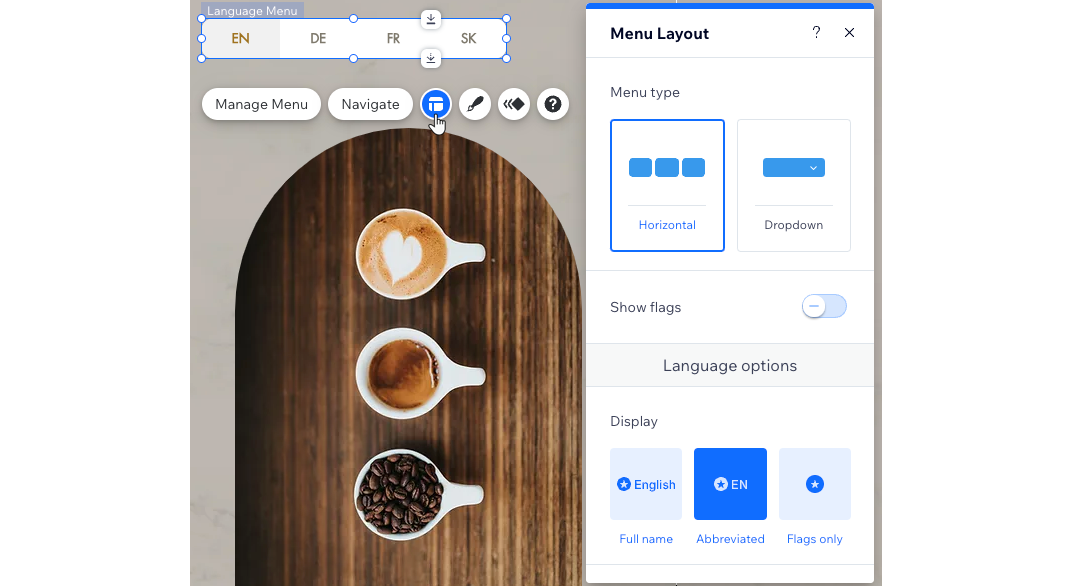
Het ontwerp wijzigen
Ontwerp je taalmenu visueel om het uiterlijk van je website aan te vullen. Je kunt het ontwerp voor alle drie de statussen wijzigen: standaard, aanwijzen en aangeklikt.
Wix Editor
Studio Editor
- Ga naar de versiein de hoofdtaal in je editor.
- Klik op het Taalmenu-element op je pagina.
- Klik op het Menu-ontwerp-pictogram
 .
. - (Optioneel) Selecteer een ontwerp.
- Klik op Ontwerp aanpassen en pas je menu aan met de volgende opties:
Let op: Je kunt afzonderlijke ontwerpen instellen voor de drie verschillende menustatussen: Standaard, Aanwijzen en Aangeklikt.

- Opvulkleur en dekking: Pas de kleur en dekking van de achtergrond en scheidingstekens aan.
- Rand: Pas de kleur, dekking en breedte van de randen aan.
- Hoeken: Voer numerieke pixelwaarden in om de hoekradius van het menu te wijzigen (hoe groter de waarden, hoe ronder de hoeken.) Tip: Klik op het middelste slotje om verschillende waarden aan verschillende hoeken toe te wijzen.
- Schaduw: Klik op de Schaduw toepassen-schakelaar om een schaduw rond je menu te maken en aan te passen.
- Tekst: Pas de kleur, het lettertype, het thema en de grootte van de tekst aan.
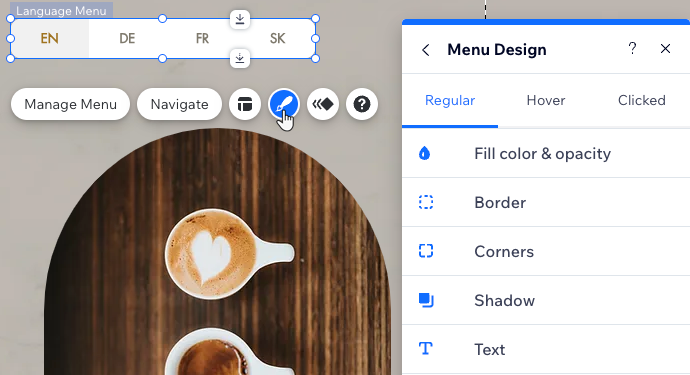
Animatie toevoegen
Voeg een animatie toe aan je taalmenu om het te laten opvallen. Je kunt de richting, duur en vertraging van de animatie bepalen en besluiten deze alleen bij het eerste bezoek of bij alle bezoeken weer te geven.
Om de animatie-instellingen aan te passen:
- Ga naar de versiein de hoofdtaal in je editor.
- Klik op het Taalmenu-element op je pagina.
- Klik op het Animatie kiezen-pictogram
 .
. - Selecteer een animatie.
- Klik op Aanpassen om de richting, duur en vertraging van de animatie te bewerken en te beslissen of deze alleen bij het eerste bezoek of bij alle bezoeken moet worden weergegeven.

Veelgestelde vragen
Klik op een optie hieronder om meer te lezen over het aanpassen van het taalmenu:
Waarom ontbreekt mijn taalmenu?
Kan ik het taalmenu voor de mobiele weergave ontwerpen?
Kan ik de taalafkorting op mijn menu wijzigen?

